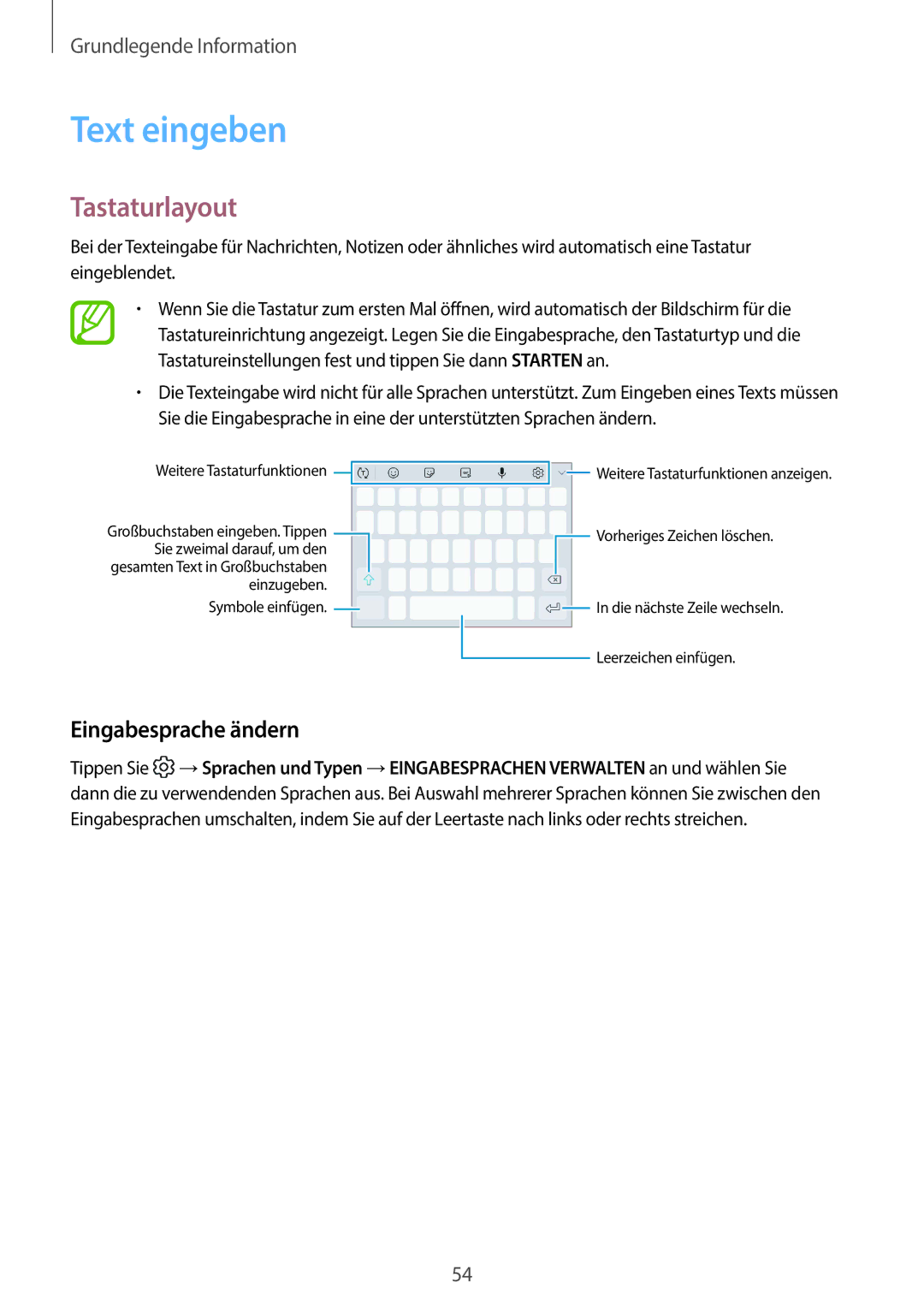Grundlegende Information
Text eingeben
Tastaturlayout
Bei der Texteingabe für Nachrichten, Notizen oder ähnliches wird automatisch eine Tastatur eingeblendet.
•Wenn Sie die Tastatur zum ersten Mal öffnen, wird automatisch der Bildschirm für die Tastatureinrichtung angezeigt. Legen Sie die Eingabesprache, den Tastaturtyp und die Tastatureinstellungen fest und tippen Sie dann STARTEN an.
•Die Texteingabe wird nicht für alle Sprachen unterstützt. Zum Eingeben eines Texts müssen Sie die Eingabesprache in eine der unterstützten Sprachen ändern.
Weitere Tastaturfunktionen 
Großbuchstaben eingeben. Tippen ![]() Sie zweimal darauf, um den
Sie zweimal darauf, um den
gesamten Text in Großbuchstaben einzugeben.
Symbole einfügen. ![]()
![]() Weitere Tastaturfunktionen anzeigen.
Weitere Tastaturfunktionen anzeigen.
![]() Vorheriges Zeichen löschen.
Vorheriges Zeichen löschen.
![]() In die nächste Zeile wechseln.
In die nächste Zeile wechseln.
Leerzeichen einfügen.
Eingabesprache ändern
Tippen Sie ![]() →Sprachen und Typen →EINGABESPRACHEN VERWALTEN an und wählen Sie dann die zu verwendenden Sprachen aus. Bei Auswahl mehrerer Sprachen können Sie zwischen den Eingabesprachen umschalten, indem Sie auf der Leertaste nach links oder rechts streichen.
→Sprachen und Typen →EINGABESPRACHEN VERWALTEN an und wählen Sie dann die zu verwendenden Sprachen aus. Bei Auswahl mehrerer Sprachen können Sie zwischen den Eingabesprachen umschalten, indem Sie auf der Leertaste nach links oder rechts streichen.
54